গুগল অ্যাসিস্ট্যান্ট, মাইক্রোসফ্ট কর্টানা এবং অ্যামাজন অ্যালেক্সার মতোই, Facebookও সহকারীগুলিতে হাত চেষ্টা করে এবং 2015 সালে Facebook M সাজেশন চালু করেছিল৷ কোম্পানির মতে, Facebook M সাজেশনস হল একটি "মেসেঞ্জারে সহায়ক সহায়ক, কৃত্রিম বুদ্ধিমত্তা দ্বারা চালিত"৷ যাইহোক, বৈশিষ্ট্যটি এখন মেসেঞ্জারে iOS এবং Android এর জন্য উপলব্ধ৷
৷এগিয়ে যাওয়ার আগে আসুন জেনে নিই Facebook M কী এবং কীভাবে টগল অফ করা যায় এবং Facebook মেসেঞ্জারের M সাজেশনে
Facebook তার ব্যক্তিগত সহকারী M বন্ধ করে দিয়েছে, তাই আপনি আর মেসেঞ্জারে M সাজেশন দেখতে পাবেন না।
Facebook M সাজেশন কি?
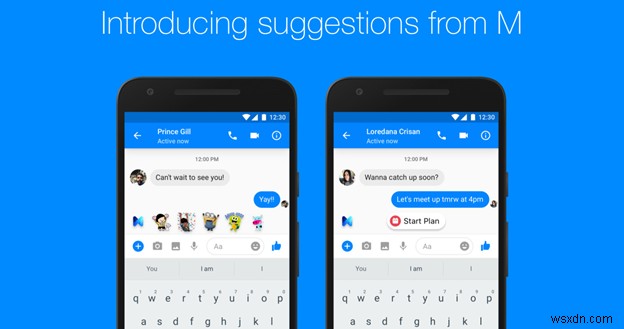
চিত্র উত্স: https://techcrunch.com
Facebook M সাজেশনস হল একটি ভার্চুয়াল সহকারী চ্যাটবট যেমন বাজারে উপলব্ধ অন্য একটি সক্রিয় সহকারী। যাইহোক, Facebook M-এর একমাত্র পার্থক্য হল, এটি একটি ভয়েস ছাড়াই আসে। Facebook M শুধুমাত্র চ্যাট বক্সে পপ করার মাধ্যমে পরামর্শ প্রদান করে এবং "প্রাসঙ্গিক বিষয়বস্তু এবং ক্ষমতার পরামর্শ দেয় যেভাবে মানুষ যোগাযোগ করে এবং কাজগুলি সম্পন্ন করে।"
বৈশিষ্ট্যটি স্বয়ংক্রিয়ভাবে আপনার কথোপকথনে পরামর্শ নিয়ে আসে যখন এটি একটি কথোপকথনের অভিপ্রায় সনাক্ত করে। এটি কাজ করে, যদি আপনার বন্ধু আপনাকে "বিদায়" বার্তা দেয়, তাহলে M পরামর্শগুলি আপনার বন্ধুকে "বাই-বাই" GIF সুপারিশ করবে। এটি একটি দুর্দান্ত বৈশিষ্ট্য যা বন্ধুদের সাথে চ্যাট করার সময় সত্যিই মজাদার হতে পারে। বৈশিষ্ট্যটি স্টিকার পাঠাতে, আপনার অবস্থান শেয়ার করতে, অর্থ প্রদান বা অনুরোধ করতে, পরিকল্পনা তৈরি করতে, একটি পোল শুরু করতে এবং একটি রাইড পেতে পারে৷
কিভাবে ফেসবুক এম সাজেশন বন্ধ করবেন?
আপনি যদি ভার্চুয়াল সহকারী চ্যাটবট না চান তবে অবশ্যই আপনি আপনার আঙুলের কয়েকটি ট্যাপ দিয়ে বৈশিষ্ট্যটি টগল করতে পারেন। আপনার জন্য Facebook M সাজেশন চালু করতে নিচের ধাপগুলি অনুসরণ করুন।
ধাপ 1:Facebook মেসেঞ্জার খুলুন এবং আপনার প্রোফাইলে যান।
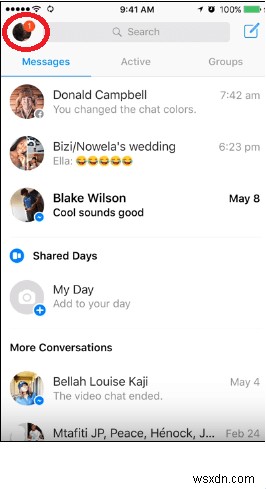
চিত্র উত্স: YouTube
দ্রষ্টব্য: আপনি যদি একটি অ্যান্ড্রয়েড ডিভাইস ব্যবহার করেন তবে আপনি উপরের-ডান কোণে এটি সনাক্ত করতে পারেন যেখানে iOS ব্যবহারকারীরা আপনার স্ক্রিনের উপরের বাম কোণে প্রোফাইল আইকনটি সনাক্ত করতে পারেন।
ধাপ 2:এখন, আপনি "M সেটিংস" দেখতে না পাওয়া পর্যন্ত নিচে স্ক্রোল করুন এবং এটিতে ক্লিক করুন।
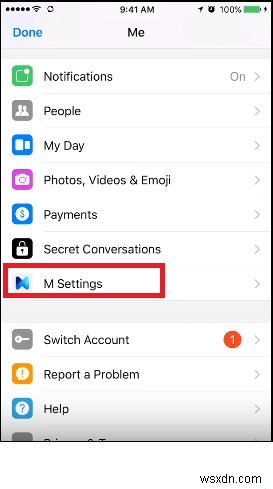
চিত্র উত্স: YouTube
ধাপ 3:এখন, M পরামর্শগুলি নিষ্ক্রিয় করতে "পরামর্শগুলি" টগল করুন। এটাই, এখন M সাজেশন অক্ষম করা হয়েছে।
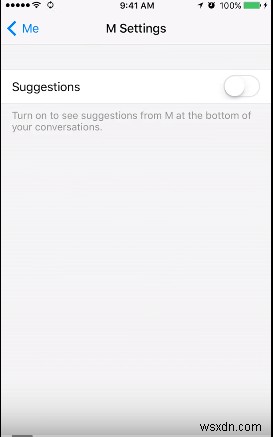
চিত্র উত্স: YouTube
ফেসবুক মেসেঞ্জারে এম সাজেশন দেখা শুরু করবেন কিভাবে?
কিছু Facebook ব্যবহারকারীরা M পরামর্শগুলি সত্যিই দরকারী বলে মনে করেন এবং আপনি যদি তাদের মধ্যে একজন হন এবং আপনার ডিভাইসে বৈশিষ্ট্যটি সক্ষম করার অপেক্ষায় থাকেন তবে নীচের পদক্ষেপগুলি অনুসরণ করুন৷
ধাপ 1:আপনার Facebook মেসেঞ্জার চালু করুন৷
৷ধাপ 2:আপনার প্রোফাইলে ক্লিক করুন. আপনি যদি আইফোন ব্যবহারকারী হন তবে আপনি আপনার স্ক্রিনের উপরের-বাম দিকে প্রোফাইল আইকনটি পেতে পারেন। যাইহোক, অ্যান্ড্রয়েড ব্যবহারকারীরা উপরের-ডান কোণে প্রোফাইল আইকন অ্যাক্সেস করতে পারেন।
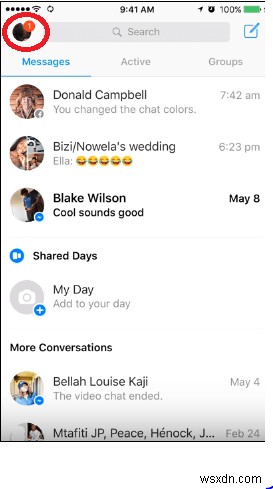
চিত্র উত্স: YouTube
ধাপ 3:"M সেটিংস" নির্বাচন করুন।
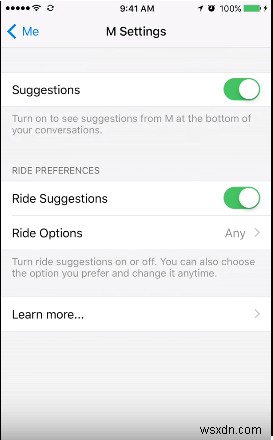
চিত্র উত্স: YouTube
ধাপ 4:আপনার ডিভাইসে M সাজেশন চালু করতে "পরামর্শ" চালু করুন।
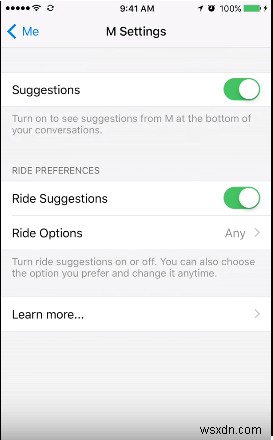
চিত্র উত্স: YouTube
কিছু ব্যবহারকারী এই বৈশিষ্ট্যটিকে অপ্রাসঙ্গিক এবং বিভ্রান্তিকর বলে মনে করেন যেখানে কিছু ব্যবহারকারী বন্ধুদের সাথে চ্যাট করার একটি মজার উপায় হিসাবে Facebook-এর এই উদ্ভাবনী সৃষ্টির প্রশংসা করেন৷


